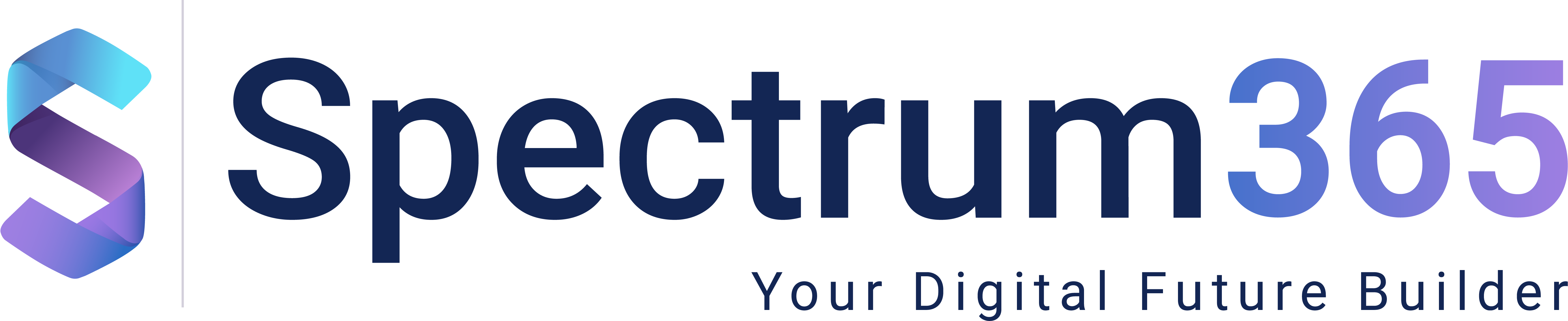- Blog, Microsoft 365
- Temps de lecture : 5 min
Ce que j'aime à propos de Loop — Par un Chef de Projet
Loop est en développement depuis un certain temps. Bien qu’il y ait des fonctionnalités que nous espérons voir bientôt, voici comment nous l’utilisons et les fonctionnalités que nous trouvons puissantes pour la gestion de projets.

Table des matières
1. Structure : Espaces de travail avec organisation flexible
Les « espaces de travail » de Loop sont similaires aux « équipes » dans Teams. Nous structurons nos espaces de travail Loop pour refléter nos équipes dans MS Teams, avec un espace de travail par projet/initiative. Cela permet d’ajouter facilement les membres de l’équipe interne à l’espace de travail en fonction des projets sur lesquels ils travaillent. Avoir un espace de travail unique avec des pages imbriquées organisées en un seul endroit est un véritable atout.
En reflétant la structure de nos équipes MS Teams, nous pouvons toujours avoir des enregistrements de réunions, des documents et des fichiers partagés avec notre équipe MS pour ce projet, et avoir un espace de travail Loop correspondant pour nos notes, tâches et plans de projet. Idéalement, à l’avenir, nous aimerions avoir un « onglet Loop » en haut de l’équipe correspondante dans MS Teams pour garder ces deux espaces de collaboration étroitement liés. Ou peut-être qu’ils deviendront tous un seul outil avec chaque équipe MS ayant automatiquement un espace de travail Loop créé… on peut rêver. 💭
2. Formatage sans effort
Loop facilite la prise de notes en temps réel avec un formatage soigné et simple. Lors de la prise de notes et de l’organisation de sessions de brainstorming, vous avez le choix entre trois tailles d’en-têtes avec une police propre et présentable. Vous pouvez facilement formater des listes en listes de contrôle, listes à puces ou listes numérotées. Il y a une valeur intangible qu’une page de texte bien formatée apporte, et Loop répond à cette exigence.
3. Modèles de page : Planification de projet et notes de réunion
Loop propose des modèles de page comme « Planification de projet » et « Notes de réunion » pour structurer efficacement les projets et les réunions.
Planification de projet
Lorsque vous créez une page, Loop vous donne la possibilité de choisir un modèle de page qui pré-remplit la page avec des espaces réservés et des contours. Le modèle que j’utilise le plus souvent est le modèle « Planification de projet » qui crée un plan de projet qui vous aide à définir, délimiter et planifier les étapes de votre projet. Utiliser le modèle permet de s’assurer qu’aucun détail ne passe à travers les mailles du filet. J’ai trouvé incroyablement puissant de remplir un plan de projet avant un lancement et de m’aligner avec tous les membres de mon équipe sur le plan global du projet avant de plonger dans le lancement d’un projet. C’est un excellent point de départ en cas de désalignement entre les membres de l’équipe.
Notes de réunion
Le modèle « Notes de réunion » est également excellent, surtout si vous avez besoin d’aide pour structurer les réunions. Vous remarquerez que les « Notes de réunion » dans une réunion Teams sont désormais alimentées par Loop. Par exemple, si vous êtes dans une réunion Teams et que vous cliquez sur l’icône « Notes » dans la barre de navigation, vous avez la possibilité de prendre des notes dans un volet « Notes de réunion » Loop, organisé par ordre du jour, notes de réunion et tâches de suivi.
Ces notes vivent automatiquement dans un espace de travail Loop créé spécifiquement pour cette réunion Teams, donc vous devez prendre l’étape suivante d’ouvrir ces notes dans un navigateur et choisir l’option « Ajouter à l’espace de travail » pour ajouter ces notes à votre espace de travail de projet afin qu’elles apparaissent dans votre « espace de travail unique ». Ce n’est pas un gros problème, mais ce n’est pas aussi propre que je le souhaiterais.
4. Listes de tâches personnalisables
Loop permet de créer des listes de tâches, d’assigner des tâches aux membres de l’équipe et de définir des dates d’échéance, avec des rappels automatiques par email. Cela permet de garder tout le monde organisé, et ils ont accès à la page Loop et peuvent cocher la tâche lorsqu’elle est terminée. Ils recevront également des emails automatisés leur rappelant les dates d’échéance des tâches non cochées. Parfois, amener les gens à faire ce qu’ils disent qu’ils feront, c’est juste une question de le mettre par écrit.
5. Visuels : Émojis
Loop facilite l’ajout de visuels et d’émojis pour rendre les notes plus attrayantes et faciles à parcourir. Utilisez la barre oblique et choisissez « sélecteur d’émojis » pour rechercher facilement l’émoji dont vous avez besoin. Cependant, je souhaite que la recherche d’émojis soit plus avancée. Par exemple, je voulais entrer le ❌ l’autre jour et j’ai cherché « x » et cela n’a pas retourné l’émoji, puis j’ai essayé « stop » et ensuite « rouge » et aucun de ces termes de recherche n’a retourné ❌, donc j’ai dû le trouver manuellement. Si le moteur de recherche du sélecteur d’émojis avait la capacité de « The Noun Project », je serais ravi.
Conclusion
Les 5 fonctionnalités qui facilitent la vie d’un chef de projet :
- Espaces de travail avec organisation flexible
- Prise de notes en temps réel avec formatage pris en charge
- Modèles de page comme "Planification de projet"
- Listes de tâches avec colonnes par défaut pour le propriétaire de la tâche et la date d'échéance
- Émojis pour ajouter des visuels aux notes
Table des matières
Articles récents
Contactez-nous
Spectrum365, expert en solutions IA, vous aide à la déployer pour votre entreprise.